Win11怎么搜索无线显示器?有Win11笔记本用户希望能够将电脑画面投放到无线投影仪或者是其他笔记本电脑上,今天自由互联自由互联小编就来讲讲Win11查找无线显示器设备的方法,其实
Win11怎么搜索无线显示器?有Win11笔记本用户希望能够将电脑画面投放到无线投影仪或者是其他笔记本电脑上,今天自由互联自由互联小编就来讲讲Win11查找无线显示器设备的方法,其实非常简单。
1、在Win11电脑上按快捷键盘【Win+K】,会弹出投放选项,这里就可以看到可用的显示器,可以是投影仪也可以是其他已开启无线投屏功能的电脑设备,点击它即可连接。
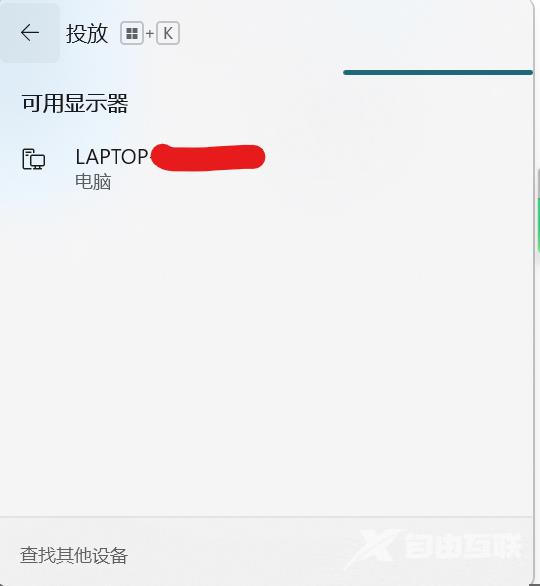
2、按快捷键【Win+P】可以调整投影模式:复制、扩展等,这里一般建议选择“扩展”。这样投影的时候有个缓冲,观看投影的人不会立马看到电脑上突然弹出的内容,而是要操作人员确认后再拖动到副屏上显示。
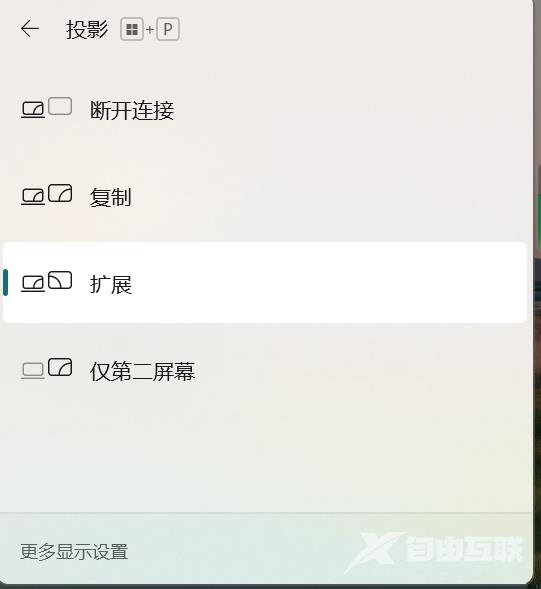
3、在“设置-系统-显示”里可以具体调整屏幕位置、主副屏等参数。调整屏幕位置,那么用户拖动窗口时要移动的方位就会不同。
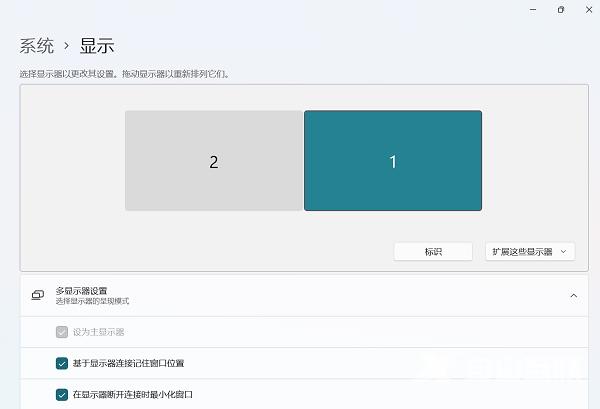
以上就是Win11查找无线显示器设备的方法,希望可以帮助到大家。
